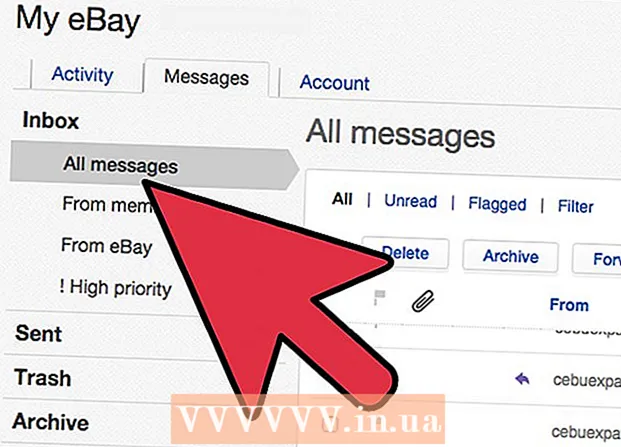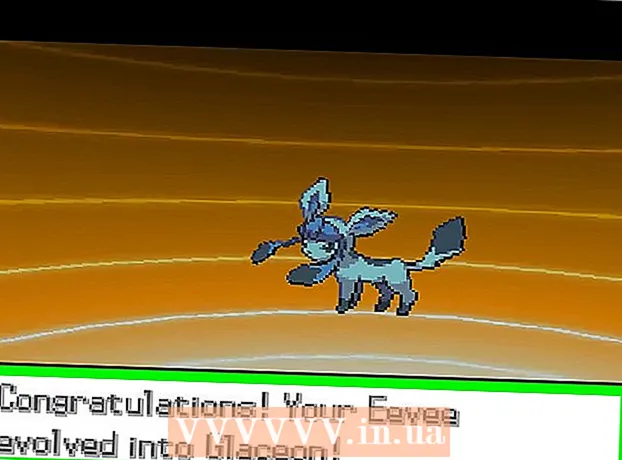Forfatter:
Robert Simon
Oprettelsesdato:
16 Juni 2021
Opdateringsdato:
1 Juli 2024
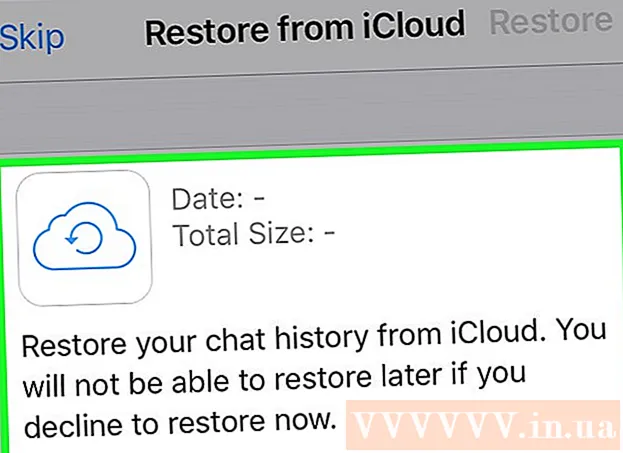
Indhold
Hvis du ved et uheld sletter eller ved et uheld mister din WhatsApp chathistorik, kan du stadig gendanne den. Hver dag kl. 2 arkiverer WhatsApp automatisk chats i syv dage, opretter en sikkerhedskopi og gemmer den på din egen telefon. Du kan også indstille din telefon til at sikkerhedskopiere chats til skyen. Hvis du bare har brug for at gendanne chats fra den sidste sikkerhedskopi, og oplysningerne er sikkerhedskopieret til skyen, er det den nemmeste vej at afinstallere og geninstallere appen. Men da lagerenheden sikkerhedskopieres hver nat i op til syv dage, kan du gå til en bestemt dato i den foregående uge og bruge de sikkerhedskopierede filer.
Trin
Metode 1 af 3: Gendan den sidste sikkerhedskopi

Kontroller, om de mistede data er sikkerhedskopieret. I dette øjeblik, gør det ikke Opret en ny sikkerhedskopi, fordi når du gør det, overskrives den sidste sikkerhedskopi og mister de beskeder, du vil gendanne.- Åbn WhatsApp, og tryk på Indstillinger.
- Klik på Chats og derefter på Backup af chat.
- Se på datoen for Sidste sikkerhedskopi (Sidste sikkerhedskopi). Hvis ovenstående sikkerhedskopi indeholder de meddelelser, du vil gendanne, skal du fortsætte med denne metode. Hvis ikke, kan du gå til en anden metode.

Fjern WhatsApp fra din telefon. For at gendanne slettede meddelelser skal du først afinstallere alle apps.
Gå til din telefons appbutik, og download WhatsApp igen.

Kør applikationen fra startskærmen.
Accepter vilkårene og betingelserne for brug. Indtast derefter dit mobiltelefonnummer.
Gendannelse af besked. Den næste skærm viser, at du finder en sikkerhedskopi af beskeden til din telefon. Klik på "Gendan" og vent på, at gendannelsen er afsluttet.
- Som standard opretter WhatsApp automatisk en sikkerhedskopi af alle dine beskeder hver dag kl. Den sidst gemte sikkerhedskopi er den, der blev uploadet.
Metode 2 af 3: Gendan en ældre sikkerhedskopi på Android
Åbn applikationsbakken. Som standard gemmer telefonen den interne sikkerhedskopifil i de sidste syv dage, mens Google Drive kun gemmer den sidste sikkerhedskopi.
Trykke Filhåndtering (Filhåndtering).
Trykke SD kort (SD kort).
Trykke WhatsApp.
Trykke Databaser (Databaserne). Hvis de ikke gemmes på SD-kortet, er der en mulighed for, at dine data er gemt i den interne / telefonhukommelse.
Omdøb den sikkerhedskopifil, du vil gendanne. Omdøb ordet msgstore-Year-Month-Date.1.db.crypt12 til msgstore.db.crypt12.
- Ældre sikkerhedskopier findes sandsynligvis på ældre protokoller, såsom crypt9 eller crypt10.
Afinstaller WhatsApp.
Nulstil WhatsApp.
Trykke Gendan. reklame
Metode 3 af 3: Gendan ældre sikkerhedskopier på iOS
Hent Filhåndtering fra App Store app store.
Installer på din telefon.
Åbn File Manager.
Trykke SD kort.
Trykke WhatsApp.
Trykke Databaser. Hvis det ikke er gemt på SD-kort, er der en mulighed for, at dataene gemmes i telefonens / interne hukommelse.
Omdøb sikkerhedskopifilen for at gendanne. Skift fra msgstore-Year-Month-Date.1.db.crypt12 til msgstore.db.crypt12.
- Ældre sikkerhedskopier findes sandsynligvis på ældre protokoller, såsom crypt9 eller crypt10.
Afinstaller WhatsApp.
Geninstaller WhatsApp.
Trykke Gendan. reklame
Råd
- Evnen til fuldstændig gendannelse af chathistorik er en funktion af Blackberry 10.
- Det kan tage et stykke tid at gennemføre den første sikkerhedskopi. Det anbefales derfor at tilslutte telefonen for at forhindre, at telefonen slukkes under denne sikkerhedskopiering.
- Opret ikke en sikkerhedskopi, når du ved et uheld sletter meddelelser. Når du gør det, erstattes den gamle sikkerhedskopi (indeholdende den chat, du vil gendanne).